INTELIGENTE. representa Tecnología de autocontrol, análisis y generación de informesy verifica el estado del disco duro de su Mac. El inteligente. El estado de su Mac se puede encontrar de dos maneras, ya sea a través de la ventana Informe del sistema o mediante la Utilidad de Discos de su sistema. Utilice la lectura de estado como una forma de determinar si su disco duro necesita reparación o reemplazo.
Método de informe del sistema
Paso 1

Credito de imagen: Cortesía de Apple
Haga clic en el Icono de manzana en la barra de menú.
Video del día
Paso 2
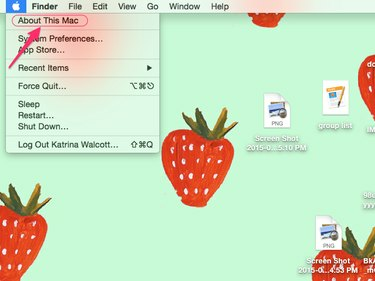
Credito de imagen: Cortesía de Apple
Hacer clic Acerca de esta Mac en el menú desplegable.
Paso 3
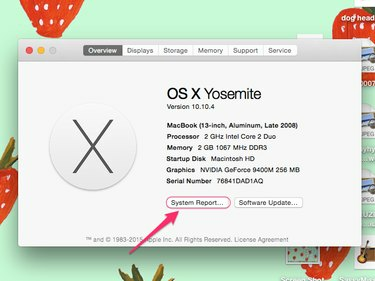
Credito de imagen: Cortesía de Apple
Hacer clic Informe del sistema en la ventana emergente.
Paso 4

Credito de imagen: Cortesía de Apple
Localizar y seleccionar SATA / SATA Express en el menú de hardware.
Paso 5
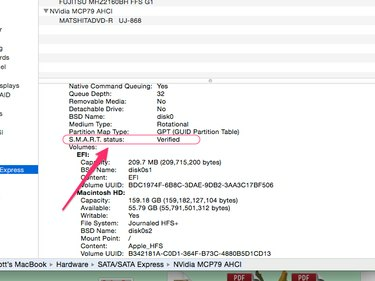
Credito de imagen: Cortesía de Apple
Localizar el INTELIGENTE. Estado en la lista de funciones del disco duro. El estado será Verificado o Fallido.
Paso 1

Credito de imagen: Cortesía de Apple
Haga clic en el Descubridor en la barra de inicio.
Paso 2
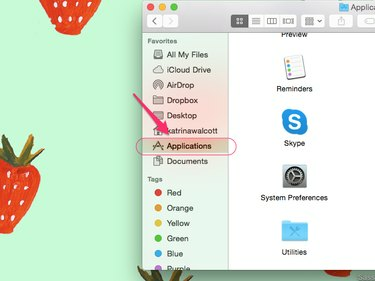
Credito de imagen: Cortesía de Apple
Hacer clic Aplicaciones en la barra lateral de la ventana del buscador.
Paso 3
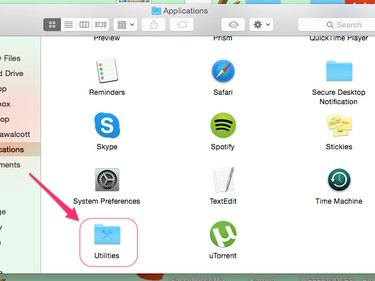
Credito de imagen: Cortesía de Apple
Busque y haga clic en el Utilidades carpeta.
Paso 4
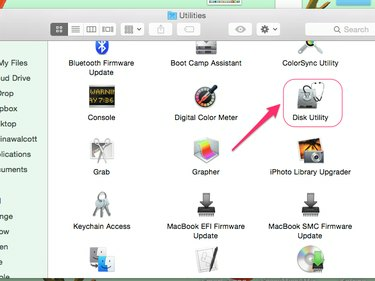
Credito de imagen: Cortesía de Apple
Localizar y seleccionar Utilidad de disco.
Paso 5
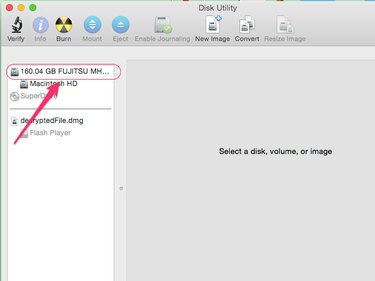
Credito de imagen: Cortesía de Apple
Seleccione el nombre de su disco duro en el menú.
Paso 6
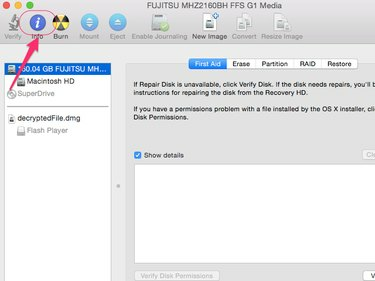
Credito de imagen: Cortesía de Apple
Hacer clic Información en el menú superior de la ventana.
Paso 7
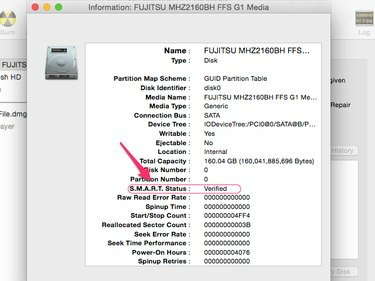
Credito de imagen: Cortesía de Apple
Localizar el Estado S.M.A.R.T encabezado en la ventana emergente. El estado será Verificado o Fallido.
Estado verificado
Un estado S.M.A.R.T que dice "Verificado" indica que su disco duro está funcionando normalmente. Continúe usando su dispositivo como de costumbre; no es necesario realizar ninguna otra acción.
Estado fallido
Un estado S.M.A.R.T defectuoso indica que el disco duro está defectuoso o se está agotando. Esto puede deberse a un disco duro antiguo o archivos dañados en el dispositivo. Lleve la computadora a una tienda Apple o un proveedor de servicios Apple autorizado para obtener ayuda para reparar o reemplazar el disco duro.




